Kaip patikrinti arba pakeisti registruotą savininką ir organizacijos pavadinimą sistemoje „Windows 11“.
Įvairios / / April 05, 2023
Remdamiesi „Windows 11“ leidimu („Home“ ar „Pro“) galite lengvai išsiaiškinti, ar kompiuteris skirtas naudoti namuose, ar oficialiam darbui. Sakė, kelis programėlės ir programos informaciją, pvz., registruotą savininką ir organizacijos pavadinimą, kad suasmenintumėte savo patirtį. Pavyzdžiui, „Microsoft 365“ programos ar kitas programinės įrangos rinkinys, kurį jūsų biuro naudotojams gali reikėti atlikti tuos pakeitimus jūsų kompiuteryje.
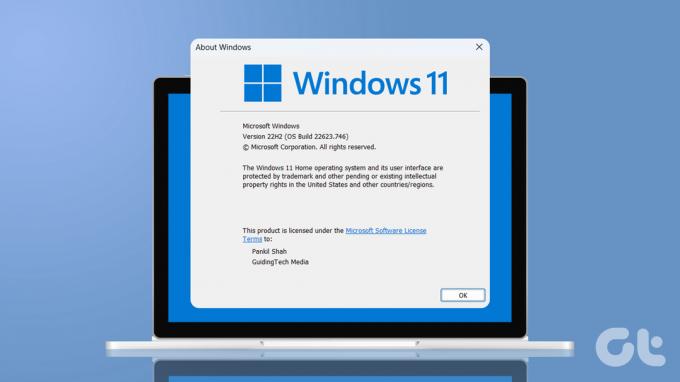
Galite pakeisti registruoto savininko informaciją sistemoje Windows, jei kompiuterį įsigijote naudotai arba jei esama informacija yra netiksli. Parodysime, kaip patikrinti ir pakeisti registruotą savininką ir organizacijos pavadinimą sistemoje „Windows 11“.
Kaip patikrinti registruotą savininką ir organizacijos pavadinimą sistemoje „Windows 11“.
Patikrinti registruoto savininko ir organizacijos pavadinimą „Windows 11“ yra gana paprasta, kaip ir turėtų būti. Yra keli skirtingi būdai gauti šią informaciją. Čia yra abu.
1. Patikrinkite registruoto savininko ir organizacijos pavadinimą sistemoje „Windows“ naudodami komandą „Winver“.
„Winver“ („Windows“ versijos trumpinys) yra naudinga komanda, kuri gali padėti išgauti pagrindinę informaciją apie „Windows“ kompiuterį. Galite paleisti šią komandą, kad surastumėte registruotą savininką ir organizacijos pavadinimą sistemoje Windows. Štai kaip:
1 žingsnis: Dešiniuoju pelės mygtuku spustelėkite piktogramą Pradėti, kad atidarytumėte meniu Power User. Tada meniu pasirinkite Vykdyti.

2 žingsnis: Tipas laimėtojas teksto laukelyje ir paspauskite Enter.

3 veiksmas: Skydelio Apie Windows apačioje rasite išsamią informaciją apie registruotą savininką ir organizaciją.
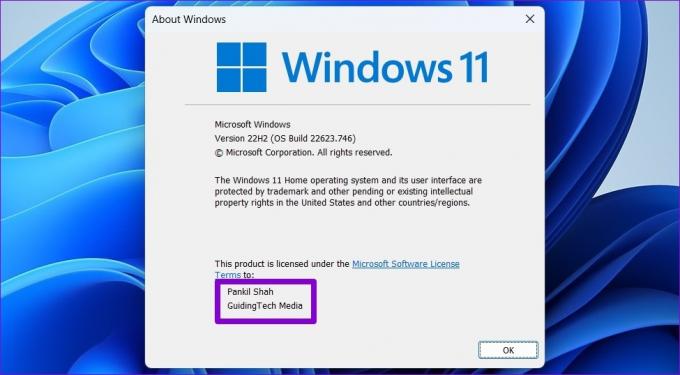
Skydelyje Apie Windows taip pat rodoma naudinga informacija apie OS leidimas, versija ir versijos numeris.
2. Patikrinkite registruoto savininko ir organizacijos pavadinimą sistemoje Windows naudodami PowerShell
Galbūt jau naudojate „PowerShell“ administravimo užduotims automatizuoti ir „Windows“ klaidoms šalinti. Bet ar žinojote, kad taip pat galite jį naudoti norėdami išgauti sistemos informaciją, pvz., registruotą savininką ir organizacijos pavadinimą? Parodysime kaip.
1 žingsnis: Norėdami patekti į paieškos meniu, paspauskite „Windows“ klavišą + S. Tipas „Windows PowerShell“. paieškos laukelyje ir pasirinkite pirmąjį pasirodžiusį rezultatą.

2 žingsnis: Įklijuokite šią komandą į konsolę ir paspauskite Enter, kad peržiūrėtumėte registruoto savininko ir organizacijos pavadinimą.
Get-ComputerInfo | Pasirinkite WindowsRegisteredOrganization, WindowsRegisteredOwner
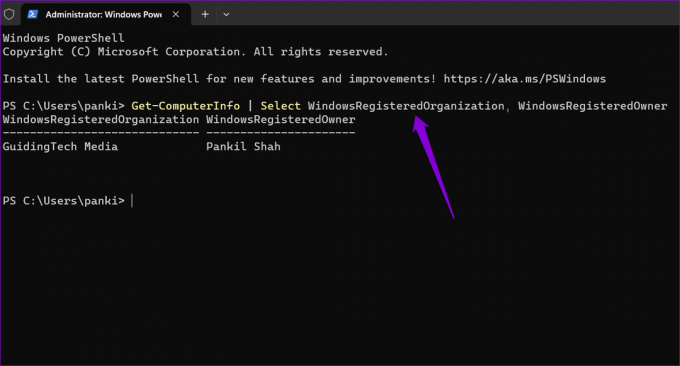
Arba galite paleisti šią komandą, kad peržiūrėtumėte visą sistemos informaciją.
Get-ComputerInfo

Kaip pakeisti registruotą savininką ir organizacijos pavadinimą sistemoje „Windows 11“.
Kadangi „Windows 11“ sąrankos metu neprašo įvesti savininko ir organizacijos informacijos, jūsų kompiuteryje bus rodomas registruotas savininkas kaip Vartotojo vardas ir organizacijos pavadinimas kaip org pavadinimas. Jei naudojate „Microsoft“ paskyrą, jūsų registruoto savininko vardas pagal numatytuosius nustatymus rodys jūsų el. pašto ID. Laimei, sistemoje „Windows“ galima redaguoti registruotą savininką ir organizacijos pavadinimą, jei tai darote administratoriaus teises.

„Windows“ registro failų keitimas yra rizikingas. Kai kurie pakeitimai gali padaryti negrįžtamą žalą jūsų Windows kompiuteriui. Todėl svarbu elgtis atsargiai. Mes rekomenduojame jums visų registro failų atsargines kopijas arba sukurti atkūrimo tašką prieš tęsdami toliau nurodytus pakeitimus.
Po to atlikite šiuos veiksmus, kad pakeistumėte registruotą savininką ir organizacijos pavadinimą „Windows 11“ kompiuteryje.
1 žingsnis: Spustelėkite didinimo piktogramą užduočių juostoje, kad atidarytumėte paieškos meniu. Tipas registro redaktorius laukelyje ir iš rezultatų pasirinkite Vykdyti kaip administratoriui.

2 žingsnis: Pasirinkite Taip, kai pasirodys vartotojo abonemento valdymo (UAC) raginimas.

3 veiksmas: Registro rengyklės lange įklijuokite šį kelią į adreso juostą viršuje ir paspauskite Enter. Taip pateksite į raktą CurrentVersion.
HKEY_LOCAL_MACHINE\SOFTWARE\Microsoft\Windows NT\CurrentVersion

4 veiksmas: Dešinėje srityje dukart spustelėkite eilutės reikšmę, pavadintą RegisteredOwner.
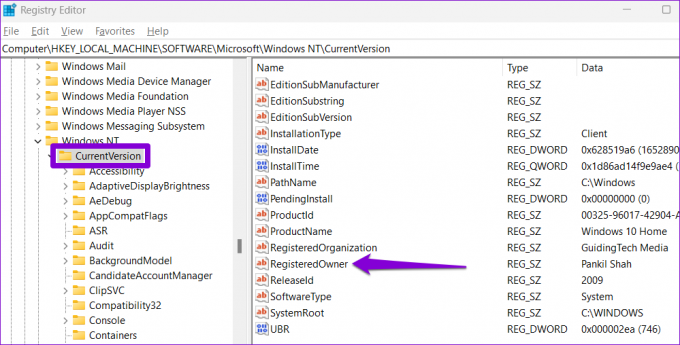
Jei jo nerandate, dešiniuoju pelės mygtuku spustelėkite CurrentVersion raktą, eikite į Naujas ir submeniu pasirinkite Eilutės reikšmė. Pavadinkite jį registruotu savininku.

5 veiksmas: Lauke Reikšmės duomenys įveskite vardą, kurį norite rodyti kaip registruoto savininko. Tada spustelėkite Gerai.

6 veiksmas: Tada dukart spustelėkite RegistredOrganization eilutės reikšmę toje pačioje skiltyje, kad ją redaguotumėte.

Vėlgi, jei trūksta RegistredOrganization eilutės reikšmės, galite ją sukurti patys. Norėdami tai padaryti, dešiniuoju pelės mygtuku spustelėkite dabartinės versijos raktą, eikite į Naujas ir pasirinkite Eilutės reikšmė. Pavadinkite ją Registruota organizacija.

7 veiksmas: Lauke Reikšmės duomenys įveskite pavadinimą, kurį norite rodyti, ir paspauskite Gerai.

Ir apie tai. Kai atliksite aukščiau nurodytus veiksmus, registruoto savininko ir organizacijos pavadinimo pasikeitimas turėtų atsispindėti nedelsiant.
Nuosavybės perėmimas
Kaip ką tik matėme, registruoto savininko ir organizacijos informacijos keitimas sistemoje „Windows 11“ nėra pernelyg sudėtingas, jei teisingai atliekate veiksmus. Panašiai taip pat galite pakeisti savo paskyros pavadinimą arba vaizdas norėdami dar labiau suasmeninti savo Windows kompiuterį.
Paskutinį kartą atnaujinta 2023 m. kovo 03 d
Aukščiau pateiktame straipsnyje gali būti filialų nuorodų, kurios padeda palaikyti „Guiding Tech“. Tačiau tai neturi įtakos mūsų redakciniam vientisumui. Turinys išlieka nešališkas ir autentiškas.
AR TU ŽINAI
Bluetooth 5.0, naujausias Bluetooth standartas, yra suderinamas atgal.
Parašyta
Pankil Shah
Pankilas pagal profesiją yra statybos inžinierius, kuris savo kelią pradėjo kaip rašytojas EOTO.tech. Neseniai jis prisijungė prie „Guiding Tech“ kaip laisvai samdomas rašytojas, kad apžvelgtų „Android“, „iOS“, „Windows“ ir žiniatinklio naudojimo instrukcijas, paaiškinimus, pirkimo vadovus, patarimus ir gudrybes.



